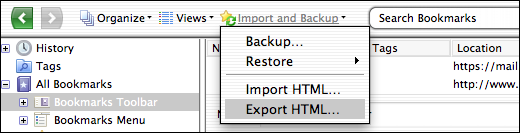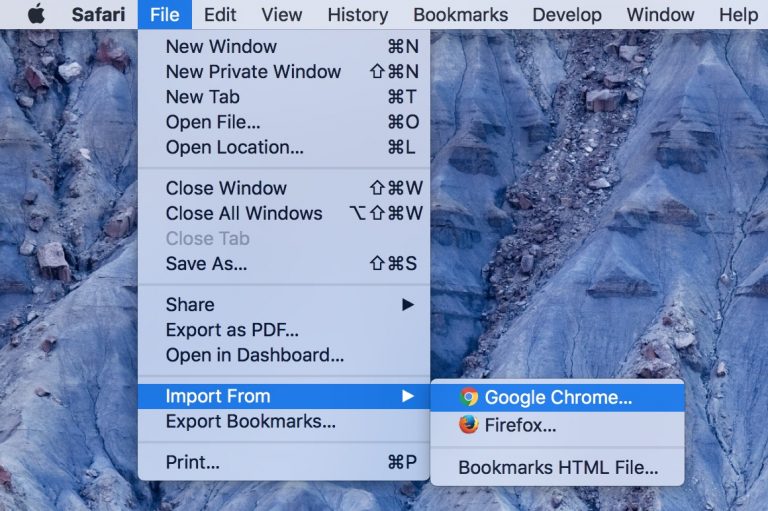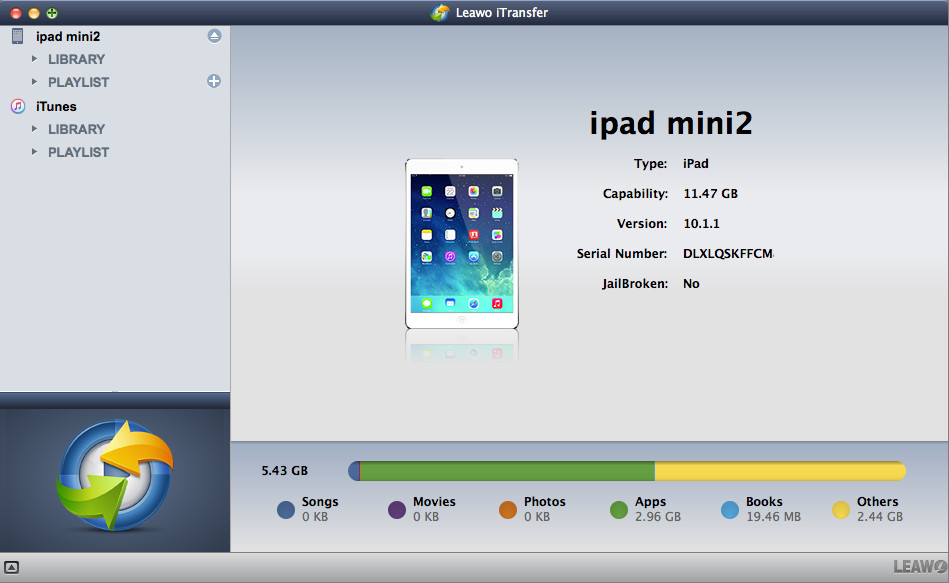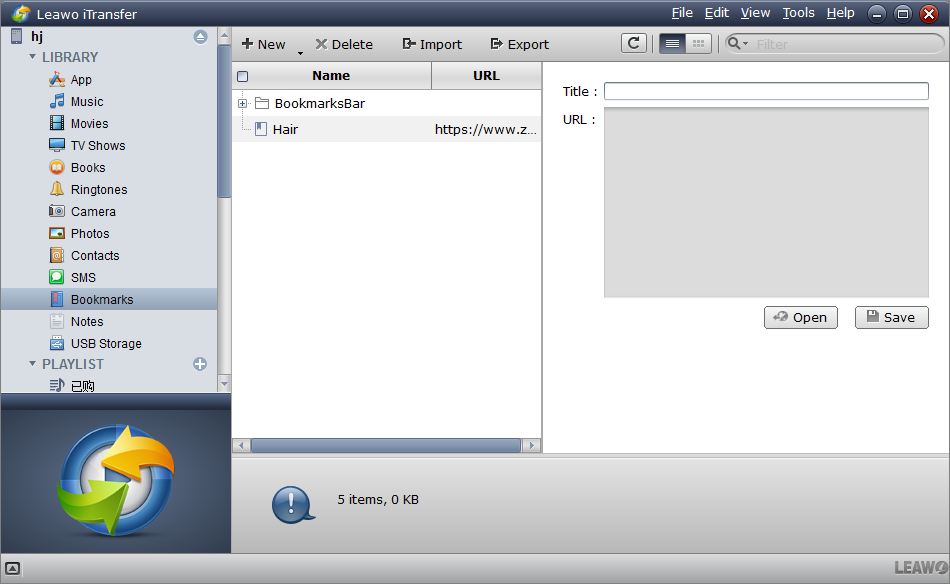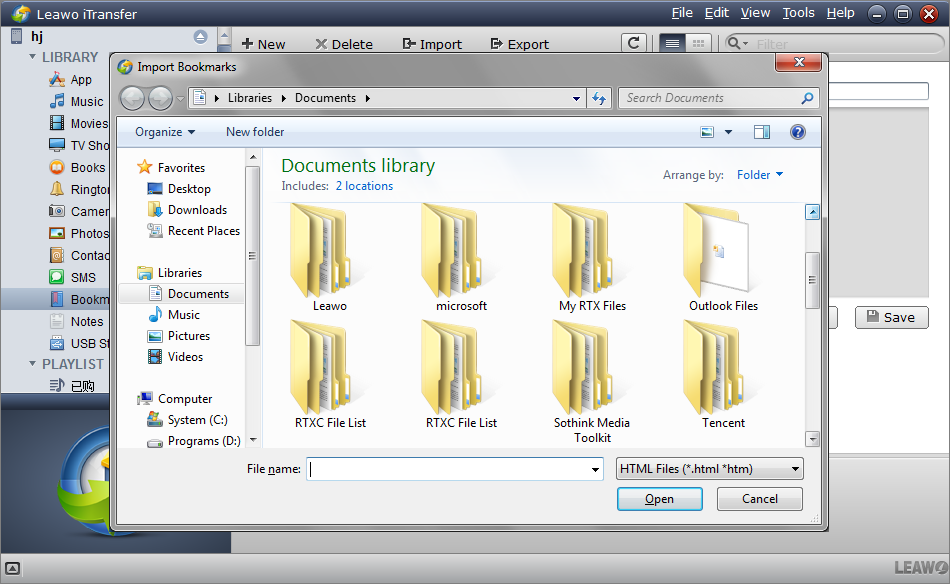Beaucoup de gens installeraient plus d'un navigateur Web sur leur ordinateur. Différents navigateurs Web offre différentes fonctions et avoir plus d'un navigateur Web sur l'ordinateur pourrait parfois aider les utilisateurs à faire leur travail plus efficacement. De temps en temps, nous aurions peut-être besoin de partager des favoris que nous possédons sur un navigateur avec un autre navigateur. Ce n'est pas une tâche facile pour les gens qui ne connaissent pas très bien le navigateur qu'ils utilisent. De ce fait, dans ce texte, nous allons vous présenter une méthode pour partager des favoris entre deux navigateurs Web populaires sur Mac OS. Vous trouverez les étapes détaillées sur comment importer des favoris de Firefox vers Safari dans le contenu ci-dessous.
Comment importer des favoris de Firefox vers Safari ?
Pour transférer des favoris de Firefox vers Safari sur Mac OS, la première chose que nous devons faire est d'exporter les favoris de Firefox. Consultez le contenu ci-dessous pour apprendre comment exporter des favoris de Firefox vers Safari.
Étape 1. Exportez les favoris de Firefox
1. Lancez Firefox et sélectionnez Organiser les favoris.
2. Lorsque la fenêtre de Gestionnaire de favoris s'affiche, cliquez sur Importer et sauvegarder.
3. Dans la fenêtre pop-up suivante, sélectionnez Exporter HTML.
4. Dans la fenêtre suivante, sélectionnez un dossier pour enregistrer les favoris. Puis, cliquez sur Enregistrer.
Le contenu ci-dessus est la première partie. Si vous souhaitez importer des favoris de Firefox vers Safari, il y a encore une autre chose que vous devez faire.
Étape 2. Importez les favoris Firefox dans Safari
1. Lancez Safari.
2. Dans la barre de menus, sélectionnez Fichier> Importer depuis> Fichier HTML des favoris. Puis, sélectionnez les favoris Firefox que vous venez d'exporter.
Remarque : Vous pouvez aussi sélectionner directement Google Chrome ou Firefox pour importer directement les favoris Firefox vers Safari sans effectuer Étape 1. Mais si les favoris Firefox que vous voulez importer dans Safari se trouvent sur un autre ordinateur Mac, vous devrez d'abord les exporter.
Comment importer des favoris de Firefox vers Safari sur l'iPhone ?
Autre que Safari sur Mac OS, vous pouvez aussi importer les favoris Firefox vers Safari sur l'iPhone. Si vous les importez dans Safari sur votre iPhone, vous pourrez visiter vos sites préférés sur l'iPhone à tout moment et en tout lieu.
Pour importer des favoris Firefox vers Safari sur l'iPhone, nous devons faire bon usage du fichier HTML que nous avons après les avoir exportés de Firefox. Et nous aurons besoin d'un tiers programme si nous voulons importer des favoris de Firefox vers Safari sur l'iPhone.
iTransfer de Leawo est un programme de transfert de données pratique, conçu pour aider les utilisateurs iOS à transférer des données entre l'ordinateur et tous les appareils iOS. En utilisant iTransfer de Leawo, vous pouvez facilement importer des favoris de Firefox vers Safari sur l'iPhone.
Consultez le contenu ci-dessous pour apprendre comment transférer des favoris de Firefox vers Safari sur l'iPhone avec iTransfer de Leawo.
1. Ouvrez iTransfer de Leawo. Puis, connectez l'iPhone à l'ordinateur avec un câble USB.
2. Lorsque le programme reconnaît votre iPhone, cliquez dessus dans la colonne de gauche. Puis, sélectionnez Favoris.
3. Cliquez sur le bouton Importer situé à droite. Dans la fenêtre suivante, sélectionnez les favoris Firefox au format HTML. Puis, cliquez sur Ouvrir. Après, les favoris seront importés dans Safari sur votre iPhone.